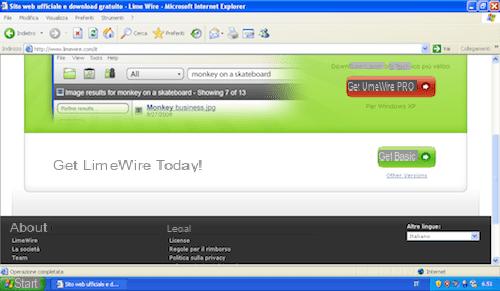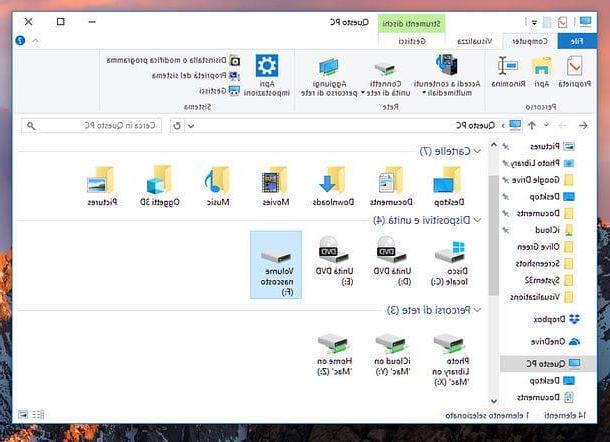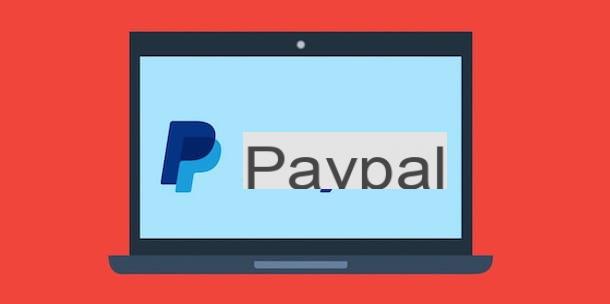Excel Online e Word Online

As primeiras soluções que eu recomendo que você tente para crie faturas grátis online para imprimir eles são Word Online ed Excel Online, as versões web dos famosos programas incluídos no pacote Microsoft Office, que podem ser usados gratuitamente mesmo por quem não adquiriu a licença do programa, diretamente no navegador. O único requisito que deve ser cumprido para usar os dois serviços é criar um conta Microsoft: se ainda não tiver um, clique aqui para saber como criá-lo.
Entre os dois serviços, no entanto, pode utilizar o Excel Online, pois permite utilizar planilhas reais, com a vantagem de automatizar os cálculos a serem feitos na fatura (o que não é possível, por motivos óbvios, no Word). Para usar o Excel Online, conectado a esta página, enquanto se preferir usar o Word Online, conectado a esta outra página, faça login em sua conta da Microsoft, role até o final da página principal do serviço e clique no link Veja outros modelos.
Agora, pressione a voz PESQUISAR POR CATEGORIA ⌵, então na voz OUTRAS e, portanto, na voz Faturas. Neste ponto, selecione o modelo de fatura que você mais gosta (por exemplo, Nota Fiscal Básica, Fatura comercial, Fatura de serviços, etc.) e, em seguida, pressiona os botões Editar no navegador e Continuando.
Neste ponto, tudo o que você precisa fazer é modificar os dados no modelo de fatura que você escolheu e possivelmente adicionar outros elementos textuais ou gráficos usando os botões e menus na parte superior. Para adicionar novas colunas ou novas linhas ao modelo de fatura escolhido, em vez disso, clique com o botão direito em uma coluna ou linha e selecione o item entrar para escolher o que inserir e onde.
Ao terminar, baixe o documento localmente ou, se preferir, imprima-o diretamente: no primeiro caso, pressione o botão Envie o e clique nos itens Salvar como> Baixar uma cópia; enquanto no segundo, ele pressiona as vozes Imprimir> Imprimir. Para obter mais informações sobre como usar o Excel Online e como usar o Word Online, leia os insights que acabei de vincular a você.
Existem também aplicativos móveis do Excel (Android / iOS / Windows 10 Mobile) e Word (Android / iOS / Windows 10 Mobile), que podem ser usados gratuitamente em todos os dispositivos até 10.1 ″ e suportam salvar e importar dados de armazenamento em nuvem serviços, portanto, de certa forma, eles permitem que você trabalhe online também.
Numbers Online e Pages Online

Dois outros serviços que eu convido você a tentar criar faturas online são Numbers Online e Páginas onlineOu as versões web dos aplicativos de produtividade de mesmo nome desenvolvidos pela Apple, incluídos “padrão” no macOS e iOS. Para usar seus equivalentes da web, que podem ser usados gratuitamente no navegador, você simplesmente precisa criar um conta iCloud (se ainda não tiver um, clique aqui para saber como). Entre os dois, porém, aconselho a preferir o Numbers Online, pois permite o uso de planilhas que têm a vantagem de automatizar as contagens a serem feitas na nota fiscal (o que obviamente não acontece com o Pages).
Para prosseguir, conectado ao site do iCloud, faça login em sua conta e pressione o ícone de Números ou Páginas (dependendo do aplicativo da web que deseja usar). Agora, pressione o botão (+) localizado na parte superior e, na janela Escolha um modelo que aparece no centro da página, localize o modelo projeto de lei (encontrado na seção Outro no Pages Online e na seção Negócio no Numbers Online), selecione-o e pressione no item Escolher.
Agora, basta modificar os dados no modelo de fatura que você escolheu e possivelmente adicionar outros elementos textuais ou gráficos usando os botões e menus localizados na parte superior. Para adicionar novas colunas ou linhas, em vez disso, clique com o botão direito em uma coluna ou linha e selecione os itens Adicionar linha acima / abaixo o Adicionar coluna antes / depois.
Quando terminar, pressione o ícone de chave inglesa localizado no canto superior direito e clique no item Baixe uma cópia ... o imprensa, com base na operação que deseja realizar. Como as versões online de Pages e Numbers se integram perfeitamente ao iCloud, você pode acessar documentos criados com esses serviços de todos os dispositivos associados ao seu ID Apple.
Números e páginas também estão disponíveis na forma de aplicativos para iOS e permitem que você salve / importe documentos do iCloud, permitindo assim, de certa forma, trabalhar online.
Google drive

Se os serviços que propus até agora não forem do seu agrado, recomendo que entre em contato Google drive, O serviço de armazenamento em nuvem do Google que integra ferramentas de produtividade com vários modelos de fatura prontos para uso. Também neste caso, estamos perante uma solução gratuita (embora seja possível subscrever planos de subscrição para expandir o espaço mínimo de armazenamento de 15GB), que pode ser utilizada por qualquer navegador, desde que tenha um Conta do Google (se você ainda não tiver um, clique aqui para descobrir como criá-lo agora). Como no caso dos serviços anteriores, os templates do Google Drive integram planilhas que calculam automaticamente os valores inseridos.
Para criar faturas com Sheets, o serviço Google Drive dedicado a planilhas, conectado à página principal do serviço, faça login em sua conta, pressione o botão (+) Novo localizado no canto superior esquerdo e, no menu que se abre, selecione os itens Planilhas Google> De um modelo. Na página Galeria de modelos que abre e, em seguida, clique no modelo projeto de lei localizado na seção Trabalhar.
Agora você só precisa substituir os dados padrão no modelo de fatura que você selecionou e, se necessário, adicionar outros elementos textuais ou gráficos usando os botões e menus localizados na barra de ferramentas do Planilhas Google aberto. Para adicionar novas colunas ou linhas, em vez disso, clique com o botão direito em uma coluna ou linha e selecione os itens Inserir linha o Inserir células.
Quando o trabalho estiver concluído, pressione o item Envie o localizado no canto superior esquerdo e selecione o item Descarga como se você quisesse baixar o arquivo localmente, ou imprensa se você quiser imprimi-lo diretamente. Para obter mais informações sobre como o Google Drive funciona, leia o artigo que criei um link para você.
A ferramenta Google Drive Sheets também está disponível como um aplicativo para Android e iOS e permite que você trabalhe com documentos online e offline.
Invoiceto.me

Invoiceto.me é um ótimo serviço da web que permite especificamente a criação de faturas online. Graças a ele, é possível modificar rapidamente um modelo de fatura pré-definido sem sair do navegador e salvar o resultado final em formato de arquivo PDF (a ser impresso se necessário).
Para usar o Invoiceto.me, crie um link para esta página e edite o modelo de fatura que você vê na tela. Em seguida, clique no item O nome da sua empresa para inserir o nome da sua empresa, em endereços de remetente e recebedor da fatura para inserir os endereços da sua empresa e da pessoa / empresa que deve receber a fatura, e assim sucessivamente para todos os itens até as poucas linhas de apresentação que precedem a tabela com as contas a pagar.
Na tabela, você deve seguir o mesmo padrão selecionando os itens padrão primeiro, substituindo-os pelos personalizados / traduzidos de sua fatura. Então clique em Item Descrição e substituí-lo por Objetos de descrição, substituir Quantidade com quantidadee assim por diante para todas as colunas (contanto que você não queira deixar em inglês).
Nas linhas vazias da tabela, no entanto, você deve inserir i bens a serem faturados, seus quantidade é deles preço unitário. O total e os números de resumo encontrados na parte inferior da fatura (em Imposto sobre vendas você deve especificar a porcentagem do IVA) são calculados automaticamente com base no conteúdo da tabela. Se um dos valores calculados automaticamente não aparecer, clique sobre ele e você verá que ele será atualizado.
A tabela de faturas padrão proposta pelo Invoiceto.me é muito longa ou muito curta para suas necessidades? Sem problema: usando as opções + Adicionar linha e - Excluir linha (localizado no canto inferior esquerdo) você pode adicionar e / ou remover novas linhas da tabela com um simples clique. Lembre-se, então, que as linhas adicionais são inseridas no final da tabela e a opção - Excluir linha remove a última coluna da tabela.
Quando você tiver concluído a criação da sua nota fiscal e estiver satisfeito com o resultado obtido, você pode exportar o documento que acabou de ser gerado na forma de um arquivo PDF, pressionando o botão Obter PDF localizado no lado esquerdo da página. Assim que o download for concluído, você poderá visualizar sua fatura off-line e imprimi-la como qualquer outro documento em formato PDF. Mais fácil do que isso ?!
canva

Outra ótima solução que você pode considerar para fazer faturas online é canva. Se você nunca ouviu falar, saiba que é um serviço muito útil que permite criar uma infinidade de obras gráficas. Ele oferece um grande conjunto de modelos que o torna muito fácil de usar. Funciona em todos os navegadores, sujeito a registro gratuito (embora alguns gráficos sejam pagos). Em comparação com alguns dos serviços que mencionei nas linhas anteriores, porém, não permite trabalhar com planilhas reais e, portanto, os valores devem ser alterados manualmente.
Para usar o Canva, conectado à sua página principal, pressione um dos botões localizados na caixa Primeira vez no Canva? Se inscrever! e indique o motivo pelo qual deseja usar o serviço, selecionando uma das opções oferecidas a você. Em seguida, registre-se usando o seu endereço email ou sua conta Facebook ou sua conta Google.
Uma vez logado, pressione o botão (+) Outro localizado sob o título Crie um projeto localizado na parte superior da página principal do Canva, selecione o item Explore os modelos na barra lateral esquerda e, na página que se abre, selecione o item Faturas localizado na parte inferior esquerda. Encontre o modelo de fatura que você mais gosta, clique em seu visualização e então pressiona o botão verde Use este modelo no canto superior direito.
Agora você se encontrará na frente do editor Canva e poderá personalizar o modelo que escolheu alterando seu layout (traçado), adicionando elementos gráficos de vários tipos (Elementos), mudando seu plano de fundo (fundo), inserindo imagens pessoais (Uploads), escritos personalizados (Texto) e assim por diante. Quando o trabalho estiver concluído, pressione o botão Descarga no canto superior direito e selecione o formato no qual deseja salvar o modelo de fatura modificado.
Se você precisar, o Canva também está disponível como um aplicativo gratuito para dispositivos Android e iOS.
Como criar faturas online grátis para imprimir